Installera Power Apps för Windows
Installera Power Apps för Windows för att köra den modellstyrda appen eller mobilappen på din Windows-enhet. Mer information om Power Apps finns i Vad är Power Apps.
Viktigt
- Power Apps för Windows 8 tas bort och ersätts med Windows-appen som omfattas av den ämne. För mer information, se Power Apps för Windows blir inaktuellt och ersätts med ett nytt program.
- Microsoft Dynamics 365 (förhandsversion) app för Windows har inaktiverats den 20 juni 2022. Appen stöds inte längre. Du kan fortfarande köra dina Dynamics 365-appar på Powers Apps för Windows med samma uppsättning funktioner.
Installera appen
- Gå till Microsoft Store och installera Power Apps för Windows.
- När appen är installera, öppna den och logga in.
Viktigt
Om du får problem under installationen eller om appen stängs ner utan föregående varning följer du anvisningarna i nästa avsnitt för att installera den senaste versionen av WebView2 Runtime, samt försöker installera Power Apps för Windows igen.
Webview2 Runtime
Om felmeddelandet Uppdatera Microsoft Edge visas när du installerar Power Apps för Windows betyder det att du inte har WebView2 Runtime på enheten.
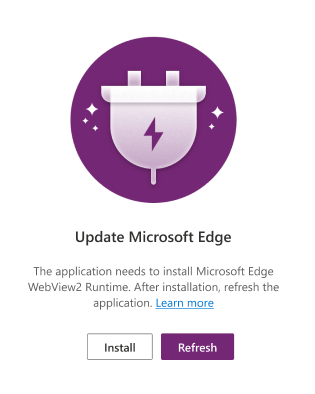
Power Apps för Windows fungerar inte heller korrekt om du har en äldre version av WebView2. Följ stegen nedan för att se vilken version du har installerat:
- På din enhet går du till Inställningar > Appar > Appar och funktioner.
- Sök efter WebView. Du måste ha version 99.0 eller senare installerad för att köra Power Apps för Windows.
I båda fallen måste du installera WebView2 Runtime oavsett om du får ett felmeddelande eller har en äldre version installerad.
Du måste ha administratörsrättigheter på enheten för att installera WebView2. Om du inte har administratörsrättigheter ber du din administratör att installera det åt dig.
- Hämta WebView2 Runtime.
- Välj version 99.0 eller senare. Om du installerar en tidigare version kan det få Power Apps att krascha. Under Evergreen Bootstrapper väljer du Hämta.
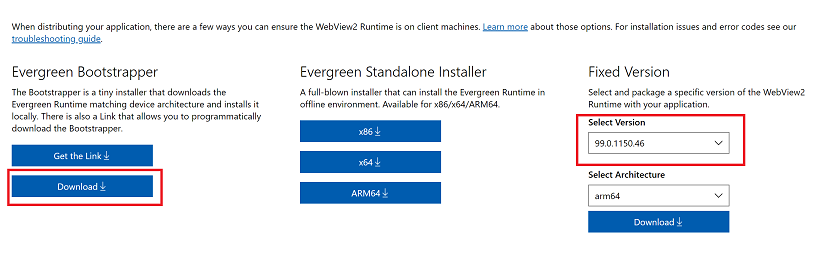
- Gå igenom licensvillkoren och sekretesspolicyn och välj sedan Godkänn och hämta.
- Kör MicroEdgeWebview2Setup.exe.
Installera från App Center
Om du inte har tillgång till installation Power Apps för Windows från Microsoft Store så kan du installera det från App Center.
En administratör också hämta paketet från App Center och distribuera det till användare med Intune.